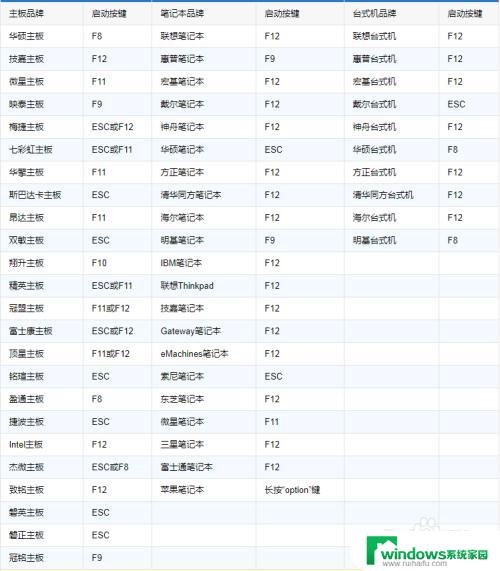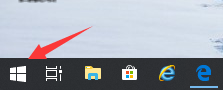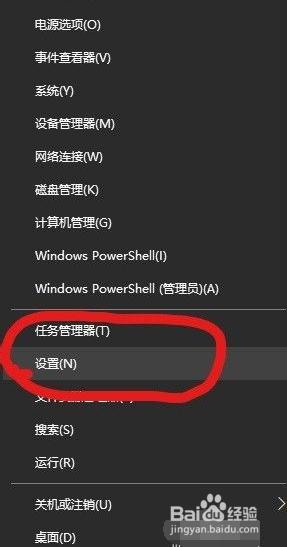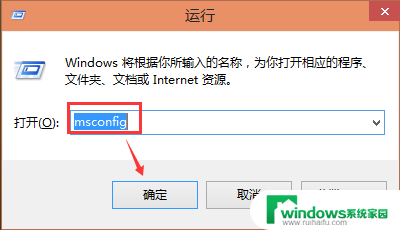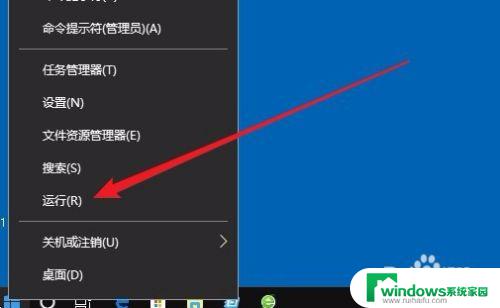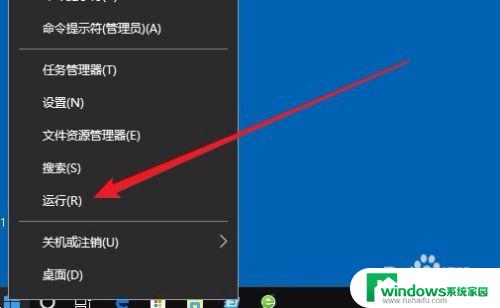win10怎样设置usb启动 Win10系统如何通过BIOS设置U盘启动
更新时间:2024-04-14 16:45:56作者:yang
在日常使用Windows 10系统时,有时候我们需要通过U盘来启动系统,例如进行系统恢复或安装操作系统,那么如何在Win10系统中设置U盘启动呢?其实很简单,只需要通过BIOS设置即可轻松实现。通过调整BIOS设置,我们可以将U盘设置为启动优先级最高的设备,从而实现通过U盘启动系统的目的。接下来让我们一起来了解具体的设置步骤吧。
具体步骤:
1.系统开机按F2或者DEL进入bios界面(不同的机器进入的按键不同)。
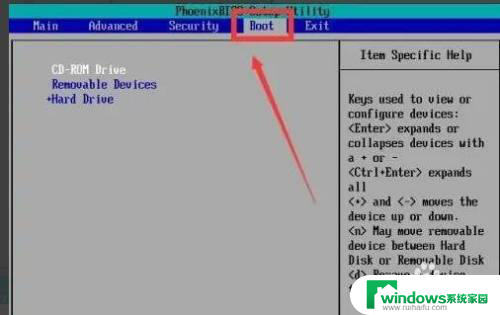
2.将光标移动到boot,然后找到u盘的选项。removeble devic,是可移动设备的意思。
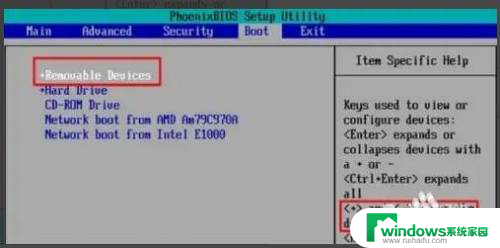
3.
按住“+”键让选项向上移动,将removeble device移动至最上面,才能设置u盘启动。
设置完成按下F10,在弹窗中选择yes。回车确定,然后在重启就能够实现从u盘启动了。
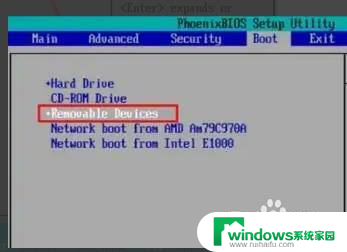
以上就是如何设置USB启动的全部内容,如果您遇到这种情况,建议您根据本文的方法来解决,希望对大家有所帮助。